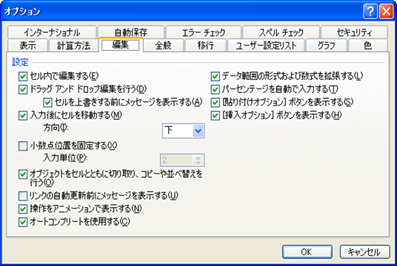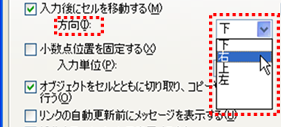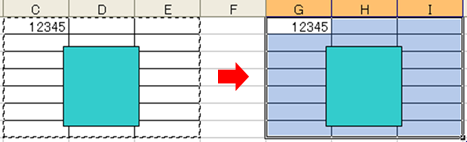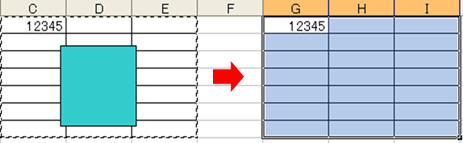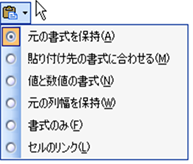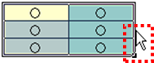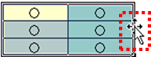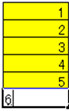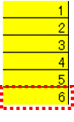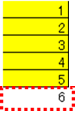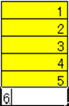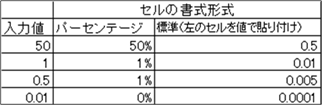|
|
|
|
|
|
|
|
|
|
|
|
|
「StiLL」Excel情報214 ツール--オプションの設定--「編集」 |
|
|
|
|
|
|
|
|
|
|
|
|
|
|
|
|
|
■前回に引き続きツール内にある [オプション]
から、今回は「編集」タブ内の設定についてご紹介します。こちらの設定項目は全て、シートやファイル単位ではなく、Excel全体に対して適用されます。 |
☆対応方法:メニューバーの[ツール]→[オプション] をクリックして、[オプション]
画面を開き、[編集]タブをクリックして、設定画面を出します。 |
※ご注意下さい。[オブジェクトをセルとともに切り取り、コピーや並び替えを行う]にチェックを入れていても、オブジェクトに[セルに合わせて移動やサイズ変更をしない]
の設定を指定した場合は、セルごとオブジェクトのコピー等が行われません。 |
|
|
|
|
|
|
|
|
|
|
|
|
|
|
|
■オプションについて |
|
|
|
|
|
|
|
|
|
|
|
|
|
|
|
|
|
|
|
|
|
今回はオプション内の「編集」の設定についてご紹介します。 |
|
|
|
|
|
|
まずメニューバーの[ツール] から [オプション]
をクリックして、オプションの画面を開きます。 |
|
|
|
※図はExcel 2003 のもので、他のバージョンとは異なる部分がございます。ご了承下さい。 |
|
|
|
|
|
|
|
|
|
|
|
|
|
|
|
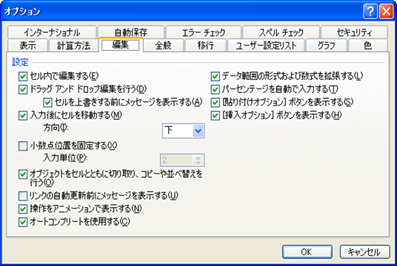
|
|
|
|
|
|
|
|
|
|
|
|
|
|
|
|
|
|
|
|
|
|
|
|
|
|
|
|
|
|
|
|
|
|
|
|
|
|
|
|
|
|
|
|
|
|
|
|
|
|
|
|
|
|
|
|
|
|
|
|
|
|
|
|
|
|
|
|
|
|
|
|
|
|
|
|
|
|
|
|
|
|
|
|
|
|
|
|
|
|
|
|
|
|
|
|
|
|
|
|
|
|
|
|
|
|
|
|
|
|
|
|
|
|
|
|
|
|
|
|
|
|
|
|
|
|
|
|
|
|
|
|
|
|
|
|
|
|
|
|
|
|
|
|
|
|
|
|
|
|
|
|
|
|
|
|
|
|
|
|
|
|
|
|
|
|
|
|
|
|
|
|
|
|
|
|
|
|
|
|
|
|
|
|
|
|
|
|
|
|
|
|
「編集」の画面が前面に出ていない場合は、[編集]タブをクリックして、上図の設定画面を出します。 |
|
|
|
|
|
|
|
|
|
|
|
|
|
|
|
|
|
|
|
|
|
|
|
|
|
|
■各設定項目の説明 |
|
|
|
|
|
|
|
|
|
|
|
|
|
|
|
|
|
|
|
|
|
|
|
|
|
|
|
|
|
|
|
|
|
[セル内で編集する] |
|
|
|
|
|
|
|
|
|
|
|
|
|
|
|
|
|
|
|
|
|
|
チェックあり |
|
|
|
|
|
|
|
|
|
|
|
|
|
|
|
|
|
|
|
|
|
|
|
セルをダブルクリックするか、[F2]キーを押してセル内の文字を編集できます。 |
|
|
|
|
|
|
|
|
|
|
|
|
|
|
|
チェックなし |
|
|
|
|
|
|
|
|
|
|
|
|
|
|
|
|
|
|
|
|
|
|
|
上記の方法では編集できず、数式バーからのみ編集が可能です。 |
|
|
|
|
|
|
|
|
|
|
|
|
|
|
|
|
|
|
|
|
|
|
|
|
|
|
|
|
|
|
|
|
|
|
|
|
|
|
|
|
[ドラッグ アンド ドロップ編集を行う] |
|
|
|
|
|
|
|
|
|
|
|
|
|
|
|
|
|
|
|
|
チェックあり |
|
|
|
|
|
|
|
|
|
|
|
|
|
|
|
|
|
|
|
|
|
|
|
選択したセル範囲を、マウスでドラッグして移動やコピーを行えます。 |
|
|
|
|
|
|
|
|
|
|
|
|
|
|
|
|
|
・Excel 2000以前 |
|
・Excel 2002以降 |
|
|
|
|
|
|
|
|
|
|
|
|
|
|
|
|
|
|
|
|
|
|
|
|
|
|
|
|
|
|
|
|
|
Excel 2002以降の場合は、この項目にチェックが入っていると、 |
|
|
|
|
|
|
ドラッグしたセル範囲の縁にポインタを重ねることで、上下左右方向の |
|
|
|
|
|
矢印アイコンが表示されます。(チェックを外すと矢印は現れません) |
|
|
|
|
|
|
|
|
|
|
|
|
|
|
|
|
チェックなし |
|
|
|
|
|
|
|
|
|
|
|
|
|
|
|
|
|
|
|
|
|
|
|
選択セルのドラッグを行えないようになります。 |
|
|
|
|
|
|
|
オートフィル機能も使用不可能となります。 |
|
|
|
|
|
|
|
|
|
|
|
|
|
|
|
|
|
|
|
|
|
|
|
|
|
|
|
|
|
|
|
|
|
|
|
|
|
|
|
|
|
|
|
[セルを上書きする前にメッセージを表示する] |
|
|
|
|
|
|
|
|
|
|
|
|
|
|
|
|
|
|
|
|
セルをドラッグ アンド ドロップした際のメッセージを制御します。 |
|
|
|
|
|
|
※[ドラッグ アンド ドロップ編集を行う] にチェックが入っていない場合は、 |
|
|
|
|
|
この項目は設定できません。 |
|
|
|
|
|
|
|
|
|
|
|
|
|
|
|
|
|
|
|
|
チェックあり |
|
|
|
|
|
|
|
|
|
|
|
|
|
|
|
|
|
|
|
|
|
|
|
移動先のセルにデータが入っている場合、下記のような |
|
|
|
|
|
|
セルを上書きしてもよいかどうかの確認メッセージが出ます。 |
|
|
|
|
|
|
|
|
|
|
|
|
|
|
|
|
|
|
|
|
|
|
|
|
|
|
|
|
|
|
|
|
|
|
|
|
|
|
|
|
|
|
|
|
|
|
|
|
|
|
|
|
|
|
|
|
|
|
|
|
|
|
|
|
|
|
|
チェックなし |
|
|
|
|
|
|
|
|
|
|
|
|
|
|
|
|
|
|
|
|
|
|
|
移動先のセルにデータが入っていても、何もメッセージは出ずに |
|
|
|
|
|
|
そのままセルを上書きします。 |
|
|
|
|
|
|
|
|
|
|
|
|
|
|
|
|
|
|
|
|
|
|
|
|
|
|
|
|
|
|
|
|
|
|
|
|
|
|
|
|
|
|
|
|
[入力後にセルを移動する] |
|
|
|
|
|
|
|
|
|
|
|
|
|
|
|
|
|
|
|
|
|
チェックあり |
|
|
|
|
|
|
|
|
|
|
|
|
|
|
|
|
|
|
|
|
|
|
|
セル入力後に[Enter]キーを押すと、設定された方向(既定値では下方向)に |
|
|
|
|
|
アクティブセルが移動します。 |
|
|
|
|
|
|
|
|
|
|
|
|
|
|
|
|
|
|
|
|
チェックなし |
|
|
|
|
|
|
|
|
|
|
|
|
|
|
|
|
|
|
|
|
|
|
|
セル入力後に[Enter]キーを押しても、アクティブセルが移動しません。 |
|
|
|
|
|
方向キーとTabキーでの移動は行えます。 |
|
|
|
|
|
|
|
|
|
|
|
|
|
|
|
|
|
|
|
|
|
|
|
|
|
|
|
|
|
|
|
[方向] |
|
|
|
|
|
|
|
|
|
|
|
|
[入力後にセルを移動する] にチェックが有る場合に、移動方向をリストから選択します。 |
|
|
|
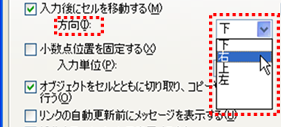
|
|
|
|
|
|
|
|
|
|
|
|
|
|
|
|
|
|
|
|
|
|
|
|
|
|
|
|
|
|
|
|
|
|
|
|
|
|
|
|
|
|
|
|
|
|
|
|
|
|
|
|
|
|
|
|
|
|
|
|
|
|
|
|
|
|
|
|
|
|
|
|
|
|
|
|
|
|
|
|
|
|
|
|
|
|
|
|
|
|
|
|
|
|
|
|
|
|
|
|
|
|
|
|
|
|
|
|
|
|
|
|
|
|
|
|
|
|
|
※ |
こちらの項目の設定について以前にもご紹介しています。詳しくはバックナンバーをご参照下さい。 |
|
|
|
【バックナンバー099】
セル--入力後のセルを移動する方向 |
|
|
|
|
|
|
|
|
|
|
|
|
|
|
|
|
|
|
|
|
|
|
|
|
|
|
|
|
|
|
|
|
|
|
|
|
|
|
|
|
|
[小数点位置を固定する] |
|
|
|
|
|
|
|
|
|
|
|
|
|
|
|
|
|
|
|
|
|
チェックあり |
|
|
|
|
|
|
|
|
|
|
|
|
|
|
|
|
|
|
|
|
|
|
|
数値を入力すると、[入力単位] で指定した桁数分を、自動的に小数点以下に |
|
|
|
|
変更します。 |
|
|
|
|
|
|
|
|
|
|
例:[入力単位] を 2 に指定した場合 |
|
|
|
|
|
|
|
|
|
|
|
|
|
|
|
|
|
|
|
|
入力値 |
|
結果 |
← |
左図のように値が変わります。 |
|
|
|
|
|
1234 |
|
12.34 |
|
最初から小数点以下の数値は、 |
|
|
|
|
10 |
|
0.1 |
|
値が変更されません。 |
|
|
|
|
|
1 |
0.01 |
|
|
|
|
|
|
|
|
|
0.1 |
|
0.1 |
|
|
|
|
|
|
|
|
|
0.01 |
|
0.01 |
|
|
|
|
|
|
|
|
|
|
|
|
|
|
|
|
|
|
|
|
チェックなし |
|
|
|
|
|
|
|
|
|
|
|
|
|
|
|
|
|
|
|
|
|
|
|
入力した数値をそのまま表示します。 |
|
|
|
|
|
|
|
|
|
|
|
|
|
|
|
|
|
|
|
|
|
|
|
|
|
|
|
|
|
|
|
[入力単位] |
|
|
|
|
|
|
|
|
|
|
|
|
|
|
|
|
|
|
|
|
|
|
|
[小数点位置を固定する]にチェックが有る場合に、小数点以下の表示桁数を |
|
|
|
|
|
指定します。 |
|
|
|
|
|
|
|
|
|
|

|
|
|
|
|
|
|
|
|
|
|
|
|
|
|
|
|
|
|
|
|
|
|
|
|
|
|
|
|
|
|
|
|
|
|
|
|
|
|
|
|
|
|
|
|
|
|
|
|
|
|
|
|
|
|
|
|
|
|
|
|
|
|
|
|
|
|
|
|
|
|
|
|
|
|
|
|
|
|
|
|
|
|
[オブジェクトをセルとともに切り取り、コピーや並び替えを行う] |
|
|
|
|
|
(Excel 2000以前では [オブジェクトをセルとともに切り取り、コピー、並べ替える] ) |
|
|
|
|
|
|
|
|
|
|
|
|
|
|
|
|
チェックあり |
|
|
|
|
|
|
|
|
|
|
|
|
|
|
|
|
|
|
|
|
|
|
|
選択したセル内にオブジェクトがある場合、切り取り、コピー、並べ替え等の |
|
|
|
|
|
変更が適用されます。 |
|
|
|
|
|
|
|
|
|
|
|
|
|
|
|
|
|
|
|
|
チェックなし |
|
|
|
|
|
|
|
|
|
|
|
|
|
|
|
|
|
|
|
|
|
|
|
セルに対する変更はオブジェクトには適用されません。 |
|
|
|
|
|
|
|
|
|
|
|
|
|
|
|
|
|
|
|
|
|
|
|
|
|
|
|
|
|
注意 |
上記の設定にチェックを入れた場合でも、オブジェクトの[図の書式設定] |
|
|
|
|
|
(または[オートシェイプの書式設定] ) の [プロパティ] で、 |
|
|
|
|
|
|
[セルに合わせて移動やサイズ変更をしない] を選択した場合は、 |
|
|
|
|
|
|
オブジェクトのコピー等が行われません。 |
|
|
|
|
|
|
|
|
|
|
|
|
|
|
|
|
|
|
|
|
例えば、オプションの[オブジェクトをセルとともに切り取り、コピーや並び替えを行う] |
|
|
|
|
にチェックを入れた状態で、 |
|
|
|
|
|
|
|
|
|
|
|
|
|
|
|
|
|
|
|
|
|
1:[図の書式設定] から[セルに合わせて移動やサイズ変更をしない]以外を選択した場合。 |
|
|
|
|
|
|
|
|
|
|
|
|
|
|
|
|
(コピー元) |
|
|
(コピー後) |
|
|
|
|
|
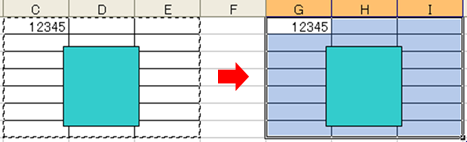
|
|
|
|
|
|
|
|
|
|
|
|
|
|
|
|
|
|
|
|
|
|
|
|
|
|
|
|
|
|
|
|
|
|
|
|
|
|
|
|
|
|
|
|
|
|
|
|
|
|
|
|
|
|
|
|
|
|
|
|
|
|
|
|
|
|
|
|
|
|
|
|
|
|
|
|
|
|
|
|
|
|
|
|
|
|
|
|
|
|
|
|
|
|
|
|
|
|
|
|
|
|
|
|
|
|
|
|
選択した範囲にオブジェクトが含まれている場合、セルごとコピーされます。 |
|
|
|
|
|
|
|
|
|
|
|
|
|
|
|
|
|
|
|
|
|
|
|
|
|
|
|
|
|
2:[図の書式設定]→[プロパティ] で、[セルに合わせて移動やサイズ変更をしない] |
|
|
|
|
を選択した場合。 |
|
|
|
|
|
|
|
|
|
|
|
|
|
|
|
|
|
|
|
|
|
|
|
(コピー元) |
|
|
(コピー後) |
|
|
|
|
|
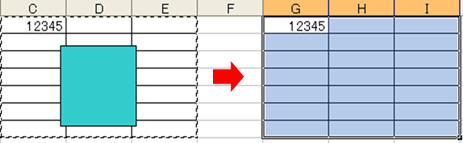
|
|
|
|
|
|
|
|
|
|
|
|
|
|
|
|
|
|
|
|
|
|
|
|
|
|
|
|
|
|
|
|
|
|
|
|
|
|
|
|
|
|
|
|
|
|
|
|
|
|
|
|
|
|
|
|
|
|
|
|
|
|
|
|
|
|
|
|
|
|
|
|
|
|
|
|
|
|
|
|
|
|
|
|
|
|
|
|
|
|
|
|
|
|
|
|
|
|
|
|
|
|
|
|
|
|
|
|
|
|
|
|
|
|
|
|
|
|
|
|
選択した範囲にオブジェクトが含まれていても、オブジェクトはコピーされません。 |
|
|
|
|
|
|
|
|
|
|
|
|
|
|
|
|
|
|
|
|
|
|
|
|
|
|
|
|
|
|
|
|
|
|
|
|
|
|
|
[リンクの自動更新前にメッセージを表示する] |
|
|
|
|
|
|
|
|
|
|
|
|
|
|
|
|
|
|
|
チェックあり |
|
|
|
|
|
|
|
|
|
|
|
|
|
|
|
|
|
|
|
|
|
|
|
他のブックにリンクを設定しているブックを開いた時に、以下のメッセージを表示して |
|
|
|
|
リンク更新の確認を行います。 |
|
|
|
|
|
|
|
|
|
|
|
|
|
|
|
|
|
|
|
|

|
|
|
|
|
|
|
|
|
|
|
|
|
|
|
|
|
|
|
|
|
|
|
|
|
|
|
|
|
|
|
|
|
|
|
|
|
|
|
|
|
|
|
|
|
|
|
|
|
|
|
|
|
|
|
|
|
|
|
|
|
|
|
|
|
|
|
|
|
|
|
|
|
|
|
|
|
|
|
|
|
|
|
|
|
|
|
|
|
|
|
|
|
|
|
|
|
※Excel2002以降では、ファイルごとに更新確認のメッセージの表示・非表示を設定 |
|
|
|
|
することができます。([編集]→[リンクの設定]→[起動時の設定] ) |
|
|
|
|
|
|
|
|
|
|
|
|
|
|
|
|
チェックなし |
|
|
|
|
|
|
|
|
|
|
|
|
|
|
|
|
|
|
|
|
|
|
|
上記のダイアログを表示せずに、自動的にリンクの更新を行います。 |
|
|
|
|
|
|
|
|
|
|
|
|
|
|
|
|
|
|
|
|
|
|
|
|
|
|
|
|
※ |
こちらの設定について以前にもご紹介しています。詳しくはバックナンバーをご参照下さい。 |
|
|
|
|
【バックナンバー036】
ツール--ツールのオプションの設定 |
|
|
|
|
|
|
|
|
|
|
|
|
|
|
|
|
|
|
|
|
|
|
|
|
|
|
|
|
|
|
|
|
|
|
|
|
|
|
|
|
|
[操作をアニメーションで表示する] |
|
|
|
|
|
|
|
|
|
|
|
|
|
|
|
|
|
|
|
|
チェックあり |
|
|
|
|
|
|
|
|
|
|
|
|
|
|
|
|
|
|
|
|
|
|
|
セルや行・列を挿入または削除などの操作をした場合に、画面の動きがアニメーションで |
|
|
|
表示されます。 |
|
|
|
|
|
|
|
|
|
|
|
|
|
|
|
|
|
|
|
|
|
チェックなし |
|
|
|
|
|
|
|
|
|
|
|
|
|
|
|
|
|
|
|
|
|
|
|
アニメーション表示を行わずに、操作の結果がすぐに画面に表示されます。 |
|
|
|
|
|
|
|
|
|
|
|
|
|
|
|
|
|
|
|
|
|
|
|
|
|
|
|
|
|
|
|
|
|
|
|
|
|
|
|
|
[オートコンプリートを使用する] |
|
|
|
|
|
|
|
|
|
|
|
|
|
|
|
|
|
|
|
|
|
チェックあり |
|
|
|
|
|
|
|
|
|
|
|
|
|
|
|
|
|
|
|
|
|
|
|
同列内の入力済みデータと、先頭の何文字かが同じ文字を入力すると、前回変換した |
|
|
|
|
文字を自動的にセル内に表す機能(オートコンプリート)を適用します。 |
|
|
|
|

|
|
|
|
|
|
|
|
|
|
|
|
|
|
|
← 「あ」と入力すると、同列内で同じく「あ」から入力した文字 |
|
|
|
|
|
|
「秋田」が表示され、そのままEnterキーを押すと、 |
|
|
|
|
|
|
|
「秋田」とセルに入力されます。 |
|
|
|
|
|
|
|
|
|
|
|
|
|
|
|
|
|
|
※同列内に同じ「あ」から始まる単語が複数あるような場合は、 |
|
|
|
|
|
|
オートコンプリートが行われません。 |
|
|
|
|
|
|
|
|
|
|
|
|
|
|
|
|
|
|
|
|
|
|
|
|
|
|
|
|
|
|
|
チェックなし |
|
|
|
|
|
|
|
|
|
|
|
|
|
|
|
|
|
|
|
|
|
|
|
オートコンプリートが行われないように設定します。 |
|
|
|
|
|
|
|
違う単語や、かな文字を入力したいのに、前回変換した単語が何度も出てくる場合などに |
|
|
|
役立ちます。 |
|
|
|
|
|
|
|
|
|
|
|
|
|
|
|
|
|
|
|
|
|
|
|
|
|
|
|
|
|
|
|
|
|
|
|
|
|
|
|
|
|
|
|
|
|
[データ範囲の形式および数式を拡張する] |
|
|
|
|
|
|
|
(Excel2002以前では [リスト形式および数式を拡張する] ) |
|
|
|
|
|
|
|
|
|
|
|
|
|
|
|
|
|
|
チェックあり |
|
|
|
|
|
|
|
|
|
|
|
|
|
|
|
|
|
|
|
|
|
|
|
同じ書式や数式が連続して入っている列または行がある場合に、 |
|
|
|
|
|
列内の最終セルの下のセル(行の場合は最終セルの右のセル)に |
|
|
|
|
|
値を入力すると、同じ書式が設定されます。 |
|
|
|
|
|
|
|
|
|
|
|
|
|
|
|
|
|
|
|
|
|
|
|
|
|
|
|
|
|
|
|
|
|
|
← |
値を入力して確定後、自動的に |
|
|
|
|
|
|
|
|
|
セルの書式や数式の設定が拡張されます。 |
|
|
|
|
|
|
|
|
|
|
|
|
|
|
|
|
|
|
|
|
|
|
|
|
|
|
|
|
|
|
|
|
|
|
|
|
|
|
|
|
|
|
|
|
|
|
|
|
|
|
|
※新しく入力したセルの前にある 5 行のうち、少なくとも 3 行に |
|
|
|
|
|
|
同じ書式や数式が入力されている必要があります。 |
|
|
|
|
|
|
|
|
|
|
|
|
|
|
|
|
|
チェックなし |
|
|
|
|
|
|
|
|
|
|
|
|
|
|
|
|
|
|
|
|
|
|
|
新しく入力したセルに、書式や数式が自動的に適用されないように設定します。 |
|
|
|
|
|
|
|
|
|
|
|
|
|
|
|
|
|
|
|
|
|
|
|
|
|
|
|
|
|
|
|
|
|
|
|
|
|
|
|
|
|
|
|
|
|
|
|
|
|
|
|
|
|
|
|
|
|
|
|
|
|
|
|
|
|
|
|
|
|
|
|
|
|
|
|
|
|
|
|
|
|
|
|
|
|
|
|
|
|
|
|
|
|
|
|
|
|
|
|
|
|
|
|
|
|
|
|
|
|
|
|
|
|
|
|
|
|
|
|
|
|
|
|
[パーセンテージを自動で入力する] |
|
|
|
|
|
|
|
|
|
|
|
|
|
|
|
|
|
|
|
|
|
[セルの書式設定] を [パーセンテージ]
の形式にしたセルに対して設定される項目です。 |
|
|
|
|
|
|
|
|
|
|
|
|
|
|
チェックあり |
|
|
|
|
|
|
|
|
|
|
|
|
|
|
|
|
|
|
|
|
|
|
|
入力した数値を、%で表示して、実際の値を100分の1にします。 |
|
|
|
|
|
|
「50」と入力した場合に、セルには「50%」と表示されますが、実際の値は「0.5」になります。 |
|
|
|
表示を「%」で表したまま、計算式に組み込むことができます。 |
|
|
|
|
|
|
|
|
|
|
|
|
|
|
|
|
|
|
|
|
|
|
|
|
|
|
|
|
|
|
|
|
|
|
|
|
|
|
|
|
|
|
|
|
|
|
|
|
|
|
|
|
|
|
|
|
|
|
|
|
|
|
|
|
|
|
|
|
|
|
|
|
|
|
|
|
|
|
|
チェックなし |
|
|
|
|
|
|
|
|
|
|
|
|
|
|
|
|
|
|
|
|
|
|
|
入力した数値を、100倍して%表示にします。実際の値は入力値と変わりません。 |
|
|
|
|
「0.5」と入力した場合に、セルには「50%」と表示されます。実際の値は入力値と同じ |
|
|
|
|
「0.5」になります。 |
|
|
|
|
|
|
|
|
|
|
「50」と入力した場合には、セルには「5000%」と表示され、実際の値は「50」となります。 |
|
|
|
|
|
|
|
|
|
|
|
|
|
|
|

|
|
|
|
|
|
|
|
|
|
|
|
|
|
|
|
|
|
|
|
|
|
|
|
|
|
|
|
|
|
|
|
|
|
|
|
|
|
|
|
|
|
|
|
|
|
|
|
|
|
|
|
|
|
|
|
|
|
|
|
|
|
|
|
|
|
|
|
|
|
|
|
|
|
|
|
|
|
|
|
|
|
|
|
|
|
|
|
|
|
|
|
|
|
|
|
|
|
|
|
|
|
|
|
|
|
|
[ [貼り付けオプション]ボタンを表示する ] |
|
|
|
|
|
|
|
|
|
|
|
|
|
|
|
|
|
|
|
|
この設定はExcel 2002・2003の機能であり、Excel 2000以前の |
|
|
|
|
|
|
バージョンでは行えませんのでご注意下さい。 |
|
|
|
|
|
|
|
|
|
|
|
|
|
|
|
|
|
|
チェックあり |
|
|
|
|
|
|
|
|
|
|
|
|
|
|
|
|
|
|
|
|
|
|
|
セルに貼り付けした後に、下図アイコン([貼り付けオプション]ボタン)を表示します。 |
|
|
|
|
アイコンから貼り付けの種類を選んで貼付け直す事ができます。 |
|
|
|
|
|
|
|
|
|
|
|
|
|
|
|
|
|
|
|
|
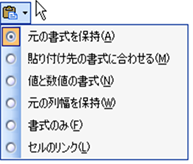
|
|
|
|
|
|
|
|
|
|
|
|
|
|
|
|
|
|
|
|
|
|
|
|
|
|
|
|
|
|
|
|
|
|
|
|
|
|
|
|
|
|
|
|
|
|
|
|
|
|
|
|
|
|
|
|
|
|
|
|
|
|
|
|
|
|
|
|
|
|
|
|
|
|
|
|
|
|
|
|
|
|
|
|
|
|
|
|
|
|
|
|
|
|
|
|
|
|
|
|
|
|
|
|
|
|
|
|
|
チェックなし |
|
|
|
|
|
|
|
|
|
|
|
|
|
|
|
|
|
|
|
|
|
|
|
セルに貼り付けをしても、[貼り付けオプション]ボタンを表示させないようにします。 |
|
|
|
|
|
|
|
|
|
|
|
|
|
|
|
|
|
|
|
|
|
|
|
|
|
|
|
|
|
|
|
|
|
|
|
|
|
|
|
[ [挿入オプション]ボタンを表示する ] |
|
|
|
|
|
|
|
|
|
|
|
|
|
|
|
|
|
|
|
|
|
この設定はExcel 2002・2003の機能であり、Excel 2000以前の |
|
|
|
|
|
|
バージョンでは行えませんのでご注意下さい。 |
|
|
|
|
|
|
|
|
|
|
|
|
|
|
|
|
|
|
チェックあり |
|
|
|
|
|
|
|
|
|
|
|
|
|
|
|
|
|
|
|
|
|
|
|
セル・行・列の挿入を行った後に、下図アイコン([挿入オプション]ボタン)を表示します。 |
|
|
|
|
アイコンから書式の種類を選んで、挿入後の行・列に適用することができます。 |
|
|
|
|
|
|
|
|
|
|
|
|
|
|
|
|
|
|
|
|
|
|
|
|
|
|
|
|
|
|
|
|
|
|
|
|
|
|
|
|
|
|
|
|
|
|
|
|
|
|
|
|
|
|
|
|
|
|
|
|
|
|
|
|
|
|
|
|
|
|
チェックなし |
|
|
|
|
|
|
|
|
|
|
|
|
|
|
|
|
|
|
|
|
|
|
|
セル・行・列の挿入を行った後に、[挿入オプション]ボタンを表示させないようにします。 |
|
|
|
|
|
|
|
|
|
|
|
|
|
|
|
|
|
|
|
|
|
|
|
|
|
|
|
|
|
|
|
|
|
|
|
|
|
|
|
|
|
|
|
|
Copyright(C) アイエルアイ総合研究所 無断転載を禁じます |
|
|
|
|
|
|
|
|
|
|
|
|
|
|
|
|
|
|
|
|
|
|
|
|
|
|